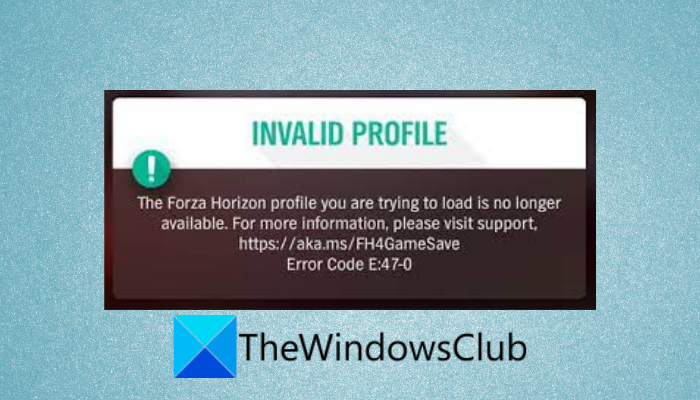Вот полное руководство по исправлению кода ошибки E: 47-0 в Forza Horizon 4 на ПК с Windows и консоли Xbox. Forza Horizon 4-гоночная видеоигра, популярная среди миллионов энтузиастов игр. Однако во время игры нередко возникают ошибки. Одна из таких ошибок-это код ошибки E: 47-0. При запуске вы увидите следующее сообщение об ошибке:
НЕДЕЙСТВИТЕЛЬНЫЙ ПРОФИЛЬ
Профиль Forza Horizon, который вы пытаетесь загрузить, больше не доступен. Для получения дополнительной информации посетите страницу поддержки: https://aka.ms/FH4GameSave
Код ошибки E: 47-0
Теперь ошибка может быть вызвана разными причинами. вот некоторые из возможных причин, которые потенциально могут вызвать ошибку:
Эта ошибка может быть результатом временного повреждения, связанного с игровым профилем. В этом случае перезагрузите игру, чтобы избавиться от повреждения, оно может быть вызвано повреждением в папке wgs. Таким образом, очистка папки wgs должна помочь вам исправить ошибку. Устаревшая версия игры может быть еще одной причиной, которая потенциально может вызвать ошибку E: 47-0 в Forza Horizon 4. Если сценарий применим, вы можете обновить игру, чтобы избавиться от нее. Это также может быть вызвано повреждением или повреждением компонента приложения Xbox на ПК с Windows. Итак, попробуйте переустановить приложение Xbox на свой компьютер, чтобы исправить ошибку. Несогласованность сети на консоли Xbox также может вызвать ошибку. Вы можете попробовать очистить MAC-адрес, чтобы устранить ошибку.
В любом случае вы можете исправить ошибку, используя следующие исправления.
Исправить Forza Horizon 4 Error Code E: 47-0 на ПК и Xbox
Вот способы исправить код ошибки E: 47-0 в Forza Horizon 4 на ПК с Windows и Xbox:
Сбросить Forza Horizon 4 на Windows. Очистить временные файлы wgs на ПК.Обновите Forza Horizon 4 до последней версии на консоли ПК/Xbox. Очистите MAC-адрес на консоли Xbox. Переустановите Forza Horizon 4 на ПК/Xbox. Переустановите приложение Xbox. Обратитесь в службу поддержки.
1] Сбросить Forza Horizon 4 на Windows
Первое, что вы можете сделать, чтобы исправить ошибку,-это перезагрузить игру на вашем ПК с Windows. Поскольку ошибка может быть вызвана кешем игры или поврежденными настройками или файлами, связанными с игровым профилем, сброс игры поможет вам исправить ошибку. Сброс приведет к удалению всех настроек и восстановлению Forza Horizon 4 настроек по умолчанию.
Чтобы сбросить Forza Horizon 4 в Windows 11, вы можете выполнить следующие шаги:
Во-первых, откройте приложение «Настройки» с помощью Win + Я нажимаю горячую клавишу, а затем перехожу в раздел «Приложения»> «Приложения и функции». Теперь в списке установленных приложений прокрутите вниз и найдите игру Forza Horizon 4. После этого выберите Forza Horizon 4, а затем нажмите «Дополнительные параметры». страницу, прокрутите вниз до раздела Сброс и затем нажмите кнопку Сброс. Затем подтвердите процесс сброса и подождите некоторое время, пока процесс не будет завершен. Наконец, перезагрузите компьютер и затем запустите Forza Horizon 4, чтобы проверить, действительно ли ошибка устранена.
Если этот метод не устраняет ошибку, перейдите к следующему потенциальному исправлению, чтобы устранить ошибку.
2] Очистите временные файлы wgs на ПК
Одна из причин этой ошибки-поврежденные файлы в папке wgs, связанной с игрой. Если сценарий применим, вы сможете исправить ошибку, удалив временные файлы wgs на ПК с Windows. Вот шаги для этого:
Во-первых, запустите приложение Microsoft Store и войдите в настройки, щелкнув профиль сверху. Теперь включите переключатель, связанный с опцией Offline Permissions, а затем отключите свою систему от Интернета.. После этого вызовите диалоговое окно «Выполнить» с помощью горячей клавиши Windows + R и введите в него данные приложения . Затем в открывшемся месте перейдите в папку Локальные> Пакеты и найдите папку Microsoft.SunriseBaseGame_ . После этого откройте папку Microsoft.SunriseBaseGame_, а затем откройте SystemAppData. Теперь найдите папку wgs и выберите все файлы с помощью сочетания клавиш Ctrl + A. Затем нажмите Удалить Нажмите кнопку, чтобы очистить все файлы. Наконец, снова подключитесь к Интернету, запустите игру и проверьте, устранена ли проблема.
Прочтите: Не удается установить Forza Horizon 5 на ПК с Windows.
3] Обновите Forza Horizon 4 до последней версии на консоли ПК/Xbox
Если есть ожидающие обновления, связанные с игру, установите их все и обновите Forza Horizon 4. Некоторые затронутые пользователи смогли исправить ошибку после обновления игры.
Чтобы обновить Forza Horizon 4 на консоли Xbox:
Нажмите Xbox на вашем контроллере, чтобы открыть меню руководства, а затем перейти в раздел «Обновления». Установите все ожидающие обновления для Forza Horizon 4, нажав кнопку «Установить» рядом с игрой.
Вот процесс обновления игры на ПК с Windows:
откройте Microsoft Store и перейдите в раздел «Библиотека». Нажмите кнопку Получить обновления , и начнется установка ожидающих обновлений для ваших приложений, включая игру Forza Horizon 4.
После обновления игры проверьте, прекратилась ли ошибка E: 47-0 в Forza Horizon 4.
4] Очистить MAC-адрес на консоли Xbox
Ошибка могла быть вызвана из-за несогласованность сети. Если вы столкнулись с этой ошибкой на консоли Xbox, вы можете попробовать очистить MAC-адрес, чтобы исправить ошибку. Он будет эффективен, если вы изменили альтернативный MAC-адрес. Итак, выберите этот метод, если вы это сделали.
Чтобы очистить MAC-адрес на консоли Xbox, выполните следующие действия:
Во-первых, откройте меню руководства, нажав кнопку Xbox на контроллере..Теперь нажмите на значок шестеренки (Настройки), а затем нажмите на опцию Все настройки. Затем перейдите на вкладку «Сеть» и затем нажмите на опцию «Сетевые настройки» на правой панели. После этого перейдите в «Дополнительные настройки» и нажмите на опции Альтернативный MAC-адрес. Затем в меню Альтернативный MAC-адрес нажмите на опцию Очистить, а затем нажмите кнопку Перезагрузить для подтверждения. После перезапуска консоли попробуйте запустить игру и посмотрите, исправлена ли ошибка.
См. Исправление ошибки Xbox Game 0xa3e903ed в приложении EA Play в Windows 11/10.
5] Переустановите Forza Horizon 4 на ПК/Xbox
Если описанный выше метод не помог вам, проблема может заключаться в установке игры. Если сценарий применим, вы можете попробовать переустановить игру на консоли Xbox или ПК и посмотреть, исправит ли он ошибку для вас.
Чтобы переустановить игру на консоли Xbox, выполните следующие действия:
Сначала откройте меню руководства, нажав кнопку Xbox на контроллере. Теперь перейдите в раздел Мои игры и приложения , перейдите в раздел Игры и найдите Forza Horizon 4, а затем нажмите на значок Нажмите кнопку «Пуск» на геймпаде, нажмите кнопку Удалить и подтвердите удаление. После этого перезапустите консоль Xbox, а затем установите игру. Наконец, запустите ее и посмотрите, исправлена ли ошибка сейчас.
На ПК с Windows вы можете просто удалить игру, выбрав «Настройки»> «Приложения»> «Приложения и функции» и указав игру в списке установленных приложений. Затем выберите игру и нажмите на трехточечное меню рядом с ней. После этого нажмите кнопку «Удалить», чтобы удалить его. Когда удаление будет завершено, установите Forza Horizon 4 обратно, перейдя в Microsoft Store.
Надеюсь, это исправит ошибку для вас.
6] Переустановите приложение Xbox
Ошибка может быть вызвана проблемами с вашим приложением Xbox. В этом случае переустановка приложения Xbox должна помочь вам исправить ошибку в Windows 11/10. Для этого сначала удалите приложение Xbox, а затем снова установите его на свой компьютер. Вот как это можно сделать:
Во-первых, откройте приложение Powershell с правами администратора из поиска на панели задач. Теперь введите следующую команду в Powershell: Get-AppxPackage-AllUsers | Для каждого {Add-AppxPackage-DisableDevelopmentMode-RegisterNext дождитесь завершения процесса удаления и закройте Powershell. После этого перезапустите Windows и откройте Microsoft Store. В магазине найдите приложение Xbox, а затем снова установите его на свой компьютер. Потом. попробуйте запустить игру Forza Horizon 4 и посмотрите, исправлена ли ошибка.
Прочтите: Исправьте ошибку 0x8007023e Xbox Game Pass на ПК с Windows.
7] Обратитесь в службу поддержки
Если все другие исправления не помогли устранить ошибку, вы можете связаться с официальной службой поддержки Forza через Интернет. Просто отправьте сообщение об ошибке, и они свяжутся с вами с предложением метода устранения неполадок.
По теме : Forza Horizon не работает должным образом на ПК с Windows.
Как исправить сбой FH4?
Если Forza Horizon 4 продолжает сбой на вашем ПК, вы можете решить проблему, обновив Windows и графические драйверы. Если это не сработает, вы можете попробовать установить последние игровые патчи, пропустить игру через свой антивирус, избежать разгона, закрыть фоновые приложения или переустановить игру.
Почему моя Forza Horizon 4 не работает. загрузка?
Чтобы решить проблему, из-за которой Forza Horizon 4 не загружается или не запускается, убедитесь, что ваша система соответствует минимальным требованиям для запуска игры. Кроме того, вы можете попробовать обновить драйверы графического процессора, закрыть ненужные фоновые программы, установить все ожидающие обновления Windows или переустановить игру.
Вот и все!
Теперь прочтите : исправить ошибку IPsec в Forza Horizon 4-невозможно присоединиться к сеансу.